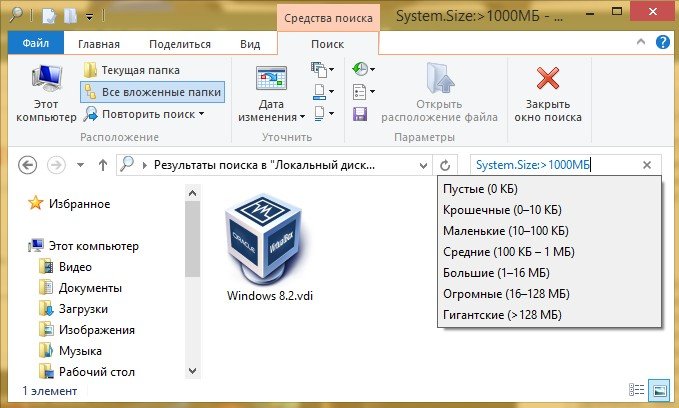Привіт друзі! Вчора мені довелося побути трохи приватним детективом. Потрапив до мене комп’ютер з дуже цікавою проблемою, без видимих причин на диску C: пропало за день цілих 20 ГБ, і це при тому, що власник компа сам непогано розбирається в комп’ютерних справах.
На диску C: (обсяг 120 ГБ) була встановлена Windows 8.1 і господар завжди ревно тримав 50 ГБ вільного місця в запасі. Якщо простір з’їдалося, то чоловік бив тривогу, знаходив винуватців (у вигляді негідників-файлів), видаляв непотрібні, а потрібні копіював на переносний жорсткий диск USB (обсяг 1 ТБ). Раз в два тижні він запускав різні чистилки, відключав відновлення системи і видаляв всі точки відновлення, так як вони з’їдали 10-12 ГБ дискового простору, потім включав відновлення заново.
І раптом в один день сталося ЧП, на диск (C:) раптом відразу пропало 20 ГБ, вчора ввечері було 48 ГБ вільного місця, а сьогодні з ранку залишилося лише 38 ГБ, а до вечора вже 28 ГБ.
Господар в паніці вимкнув комп’ютер, взяв його в оберемок і примчав до мене!
Куди пропало місце на диску C: або як користуватися програмами TreeSize Professional, Scanner і пошуком Windows
Знайти зникле місце на диску “C:” можна дуже швидко за допомогою спеціальних програм – дискових сканерів, розглянемо два найбільш відомих. У кінці статті ми не будемо використовувати ніякі програми і скористаємося звичайним пошуком Windows. Який спосіб простіше, вирішувати вам.
TreeSize Professional
Програма TreeSize Professional за два кліка миші покаже всі ваші файли на дисках, починаючи з самого великого і закінчуючи маленьким. Офіційний сайт програми https://www.jam-software.com/treesize. Вибираємо 30-денну безкоштовну версію
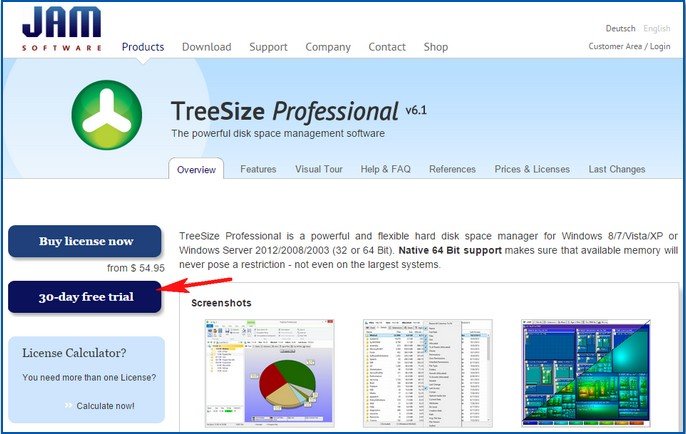
Вибираємо потрібну розрядність інсталятора програми.
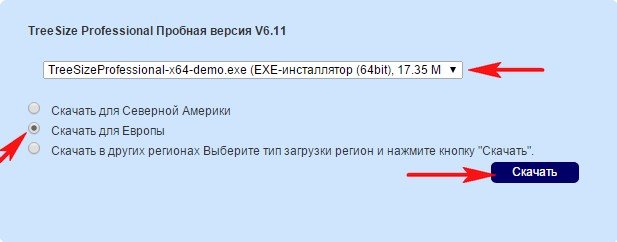
Після нескладної установки запускаємо TreeSize Professional.
В нашому випадку потрібно знайти файли отобравшие вільне місце на диску C:, значить його і вибираємо в даному полі, потім тиснемо на зелену кнопочку
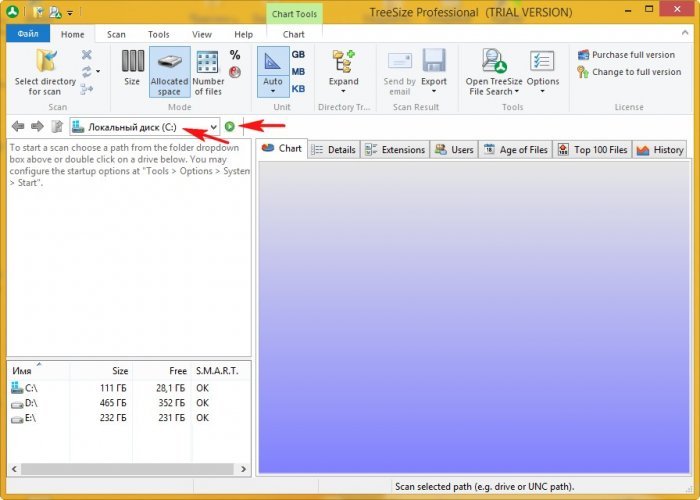
Головне вікно TreeSize Professional ділиться на дві частини.
У лівій частині вибраного диска відкривається його деревоподібна структура починається вгорі з найбільшою папки Windows 29.0 GB) і закінчується внизу найменшою.
У правій частині вікна програми відображаються результати сканування, що складаються з семи наочних вкладок. На першій вкладці Chart представлена діаграма, на якій диск (C:) зображений у вигляді торта” поділеного на частини (всього 8), самі великі шматки, папки Windows 29.0 GB і Users 27.6 GB, зеленого і червоного кольорів, нижче розташована таблиця зіставляє назви папок різним квітам.
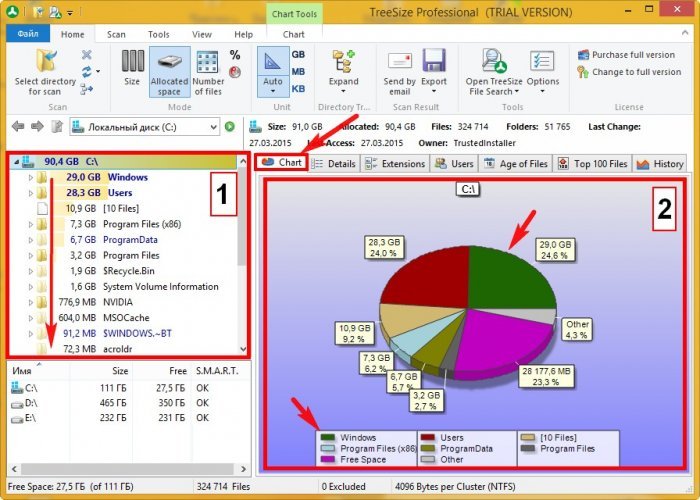
Давайте виберемо ще одну цікаву вкладку Top 100 Files і така ж деревоподібна структура диска (C:) відкриється для файлів. Ви можете помітити, що самий перший файл Windows 8.2.vdi (об’ємом 19.4 ГБ) створений вчорашнім числом, це і є винуватець зниклого простору.
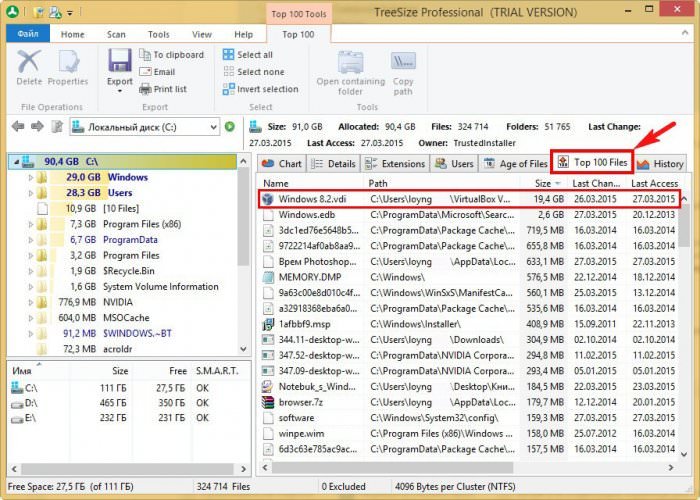
У результаті з’ясувалося, що власник, при створенні віртуальної машини VirtualBox з операційною системою Windows 8.1, файл віртуального жорсткого диска .vdi нікуди не переносив і він залишився на (C:) у обсязі 10 ГБ, а після установки другий вінди на “віртуалку” він виріс ще на 10 ГБ, в підсумку став займати 19.4 ГБ.
Якщо клацнути правою кнопкою миші на цікавить нас файлі і вибрати Open folder containing,
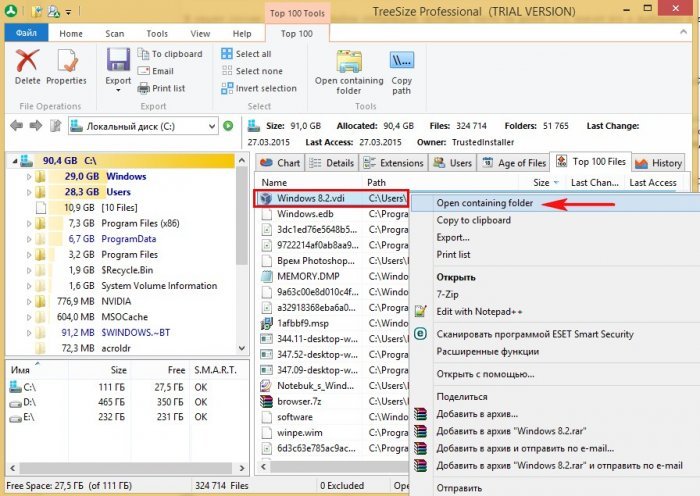
відкриється папка з нашим файлом.
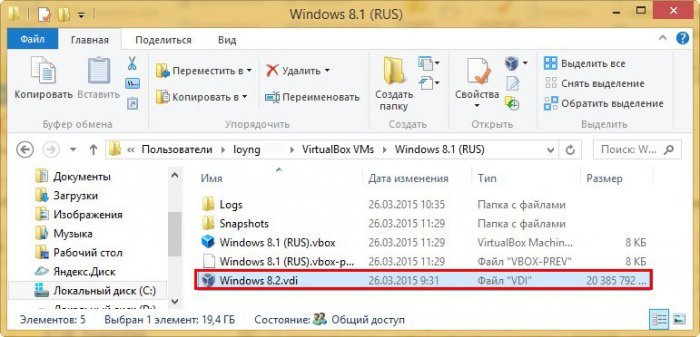
Чоловік, який просив мене знайти зникле місце на диску C: перший раз мав справу з віртуальною машиною VirtualBox і не знав тонкощів її роботи. Ось так за пару хвилин ми вирішили проблему зниклого дискового простору.
Друзі, думаю ви й без моєї допомоги розберетеся з іншим функціоналом TreeSize Professional, я ж хочу розповісти вам ще про одну програму під назвою Scanner.
Scanner
Додаток Scanner безкоштовно і дуже зручно, так як працює без установки і його можна носити з собою на флешці. Офіційний сайт http://www.steffengerlach.de/freeware/
Scanner скачується в архіві, заходимо в неї і запускаємо файл Scanner.exe У вікні натискаємо лівою кнопкою миші на диску (С:).
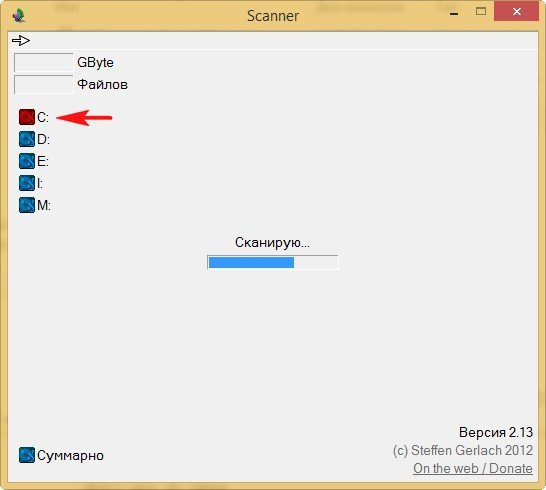
Відкривається весь вміст системного диска у вигляді оригінального графіка, в якому дуже легко розібратися. Кожна ділянка графіка сумірний обсягом простору на жорсткому диску і уособлює собою папку або файл. При наведенні миші на будь-яку ділянку графіка, у лівій верхній частині вікна, виводиться розмір об’єкта і повний шлях до нього.
Чим далі від центру перебуває ділянка діаграми, тим глибше на диску знаходиться уособлюється їм файл.
Важко не помітити, що більше всього займає місця профіль користувача C:Users 28.3 ГБ позначений червоним кольором.
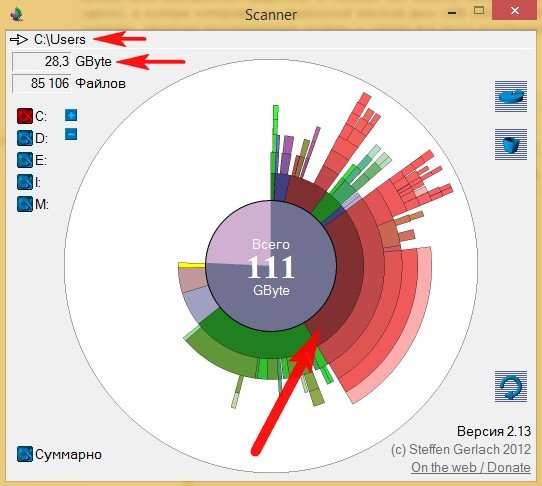
Наведемо миші на самий останній ділянка графіка і побачимо все той же файл віртуального жорсткого диска програми VirtualBox.
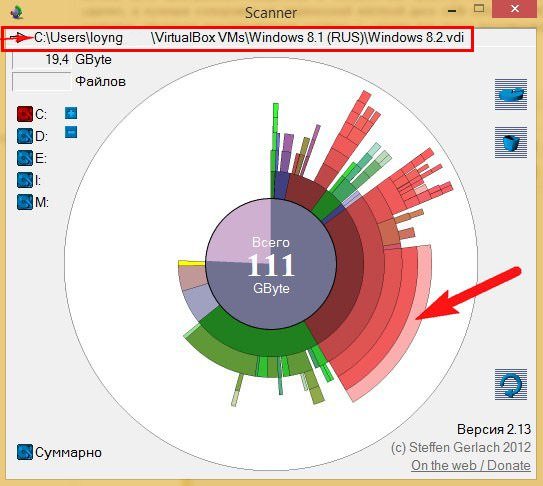
Клацнемо правою кнопкою миші на папці C:UsersИмя користувачаVirtualBox VMsWindows 8.1 (RUS) і виберемо “Відкрити”, відкриється папка з нашим файлом.
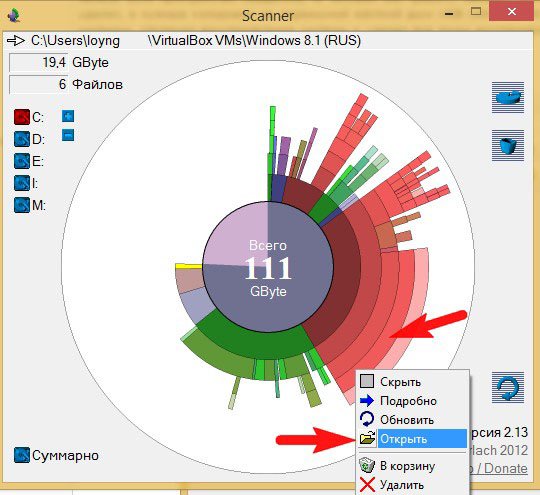
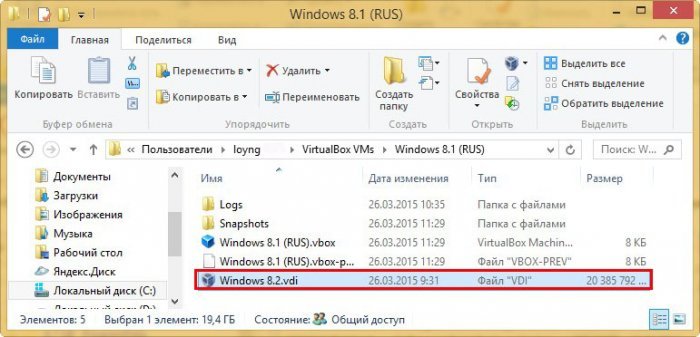
Точно таким же чином можна за хвилину переглянути весь жорсткий диск і знайти зникле місце.
Знаходимо зникле місце на диску за допомогою звичайного пошуку Windows
Відкриваємо диск (C:) і набираємо в пошуку команду System.Size:>1000МБ, і на диску з операційною системою знайдуться всі важкі файли (більше 1 ГБ).
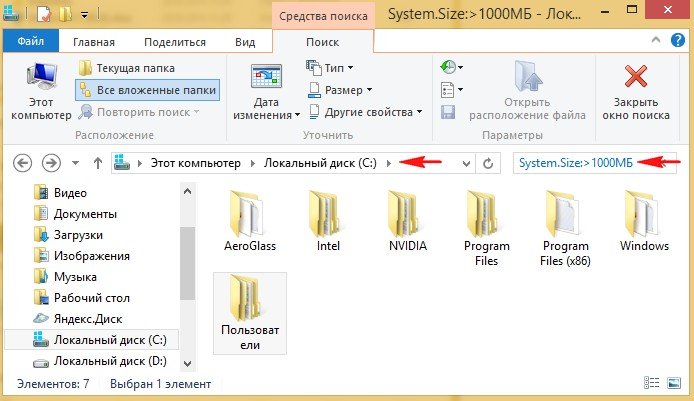
Як бачимо, винуватець знайдений.